社区微信群开通啦,扫一扫抢先加入社区官方微信群

社区微信群
社区微信群开通啦,扫一扫抢先加入社区官方微信群

社区微信群
Vsftpd(very secure FTP daemon)是众多 Linux 发行版中默认的 FTP 服务器。本文以 CentOS 7.6 64位操作系统的轻量应用服务器为例,使用 vsftpd 软件搭建 Linux 轻量应用服务器的 FTP 服务。
本文搭建 FTP 服务组成版本如下:
您可以 使用 WebShell 方式登录 Linux 实例。也可以根据实际操作习惯,选择其他不同的登录方式,详情请参见 登录 Linux 实例。
sudo yum install -y vsftpdsudo systemctl enable vsftpdsudo systemctl start vsftpdsudo netstat -antup | grep ftp显示结果如下,则说明 FTP 服务已成功启动。

此时,vsftpd 已默认开启匿名访问模式,无需通过用户名和密码即可登录 FTP 服务器。使用此方式登录 FTP 服务器的用户没有权修改或上传文件的权限。
sudo useradd ftpusersudo passwd ftpuser输入密码后请按 Enter 确认设置,密码默认不显示。
/var/ftp/test 为例。 sudo mkdir /var/ftp/testsudo chown -R ftpuser:ftpuser /var/ftp/testvsftpd.conf 文件。 sudo vim /etc/vsftpd/vsftpd.confvsftpd.conf:
注意
FTP 可通过主动模式和被动模式与客户端机器进行连接并传输数据。由于大多数客户端机器的防火墙设置及无法获取真实 IP 等原因,建议您选择被动模式搭建 FTP 服务。如下修改以设置被动模式为例,您如需选择主动模式,请前往 设置 FTP 主动模式。
1. 修改以下配置参数,设置匿名用户和本地用户的登录权限,设置指定例外用户列表文件的路径,并开启监听 IPv4 sockets。
anonymous_enable=NO
local_enable=YES
chroot_local_user=YES
chroot_list_enable=YES
chroot_list_file=/etc/vsftpd/chroot_list
listen=YES2. 在行首添加 #,注释 listen_ipv6=YES 配置参数,关闭监听 IPv6 sockets。
#listen_ipv6=YES3. 添加以下配置参数,开启被动模式,设置本地用户登录后所在目录,以及云服务器建立数据传输可使用的端口范围值。
local_root=/var/ftp/test
allow_writeable_chroot=YES
pasv_enable=YES
pasv_address=xxx.xx.xxx.xx #请修改为您的轻量应用服务器公网 IP
pasv_min_port=40000
pasv_max_port=45000chroot_list 文件。 sudo vim /etc/vsftpd/chroot_listsudo systemctl restart vsftpd搭建好 FTP 服务后,您需要根据实际使用的 FTP 模式给 Linux 轻量应用服务器放通对应端口,详情请参见 添加防火墙规则。
大多数客户端机器在局域网中,IP 地址是经过转换的。如果您选择了 FTP 主动模式,请确保客户端机器已获取真实的 IP 地址,否则可能会导致客户端无法登录 FTP 服务器。
pasv_min_port 到 pasv_max_port 之间的所有端口,本文放通端口为40000 - 45000。您可通过 FTP 客户端软件、浏览器或文件资源管理器等工具验证 FTP 服务,本文以客户端的文件资源管理器为例。
ftp://轻量应用服务器公网IP:21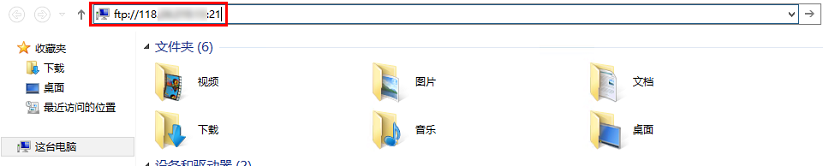
主动模式需修改的配置如下,其余配置保持默认设置:
anonymous_enable=NO #禁止匿名用户登录
local_enable=YES #支持本地用户登录
chroot_local_user=YES #全部用户被限制在主目录
chroot_list_enable=YES #启用例外用户名单
chroot_list_file=/etc/vsftpd/chroot_list #指定用户列表文件,该列表中的用户不被锁定在主目录
listen=YES #监听IPv4 sockets
#在行首添加#注释掉以下参数
#listen_ipv6=YES #关闭监听IPv6 sockets
#添加下列参数
allow_writeable_chroot=YES
local_root=/var/ftp/test #设置本地用户登录后所在的目录按 Esc 后输入 :wq 保存后退出,并前往“配置 vsftpd” 中的 步骤8 完成 vsftpd 配置。
问题描述
Linux 系统环境下,通过 vsftp 上传文件时,提示如下报错信息。
553 Could not create file解决方法
df -hls -l /home/test
# /home/test 为 FTP 目录,请修改为您实际的 FTP 目录。w,则表示该用户没有写的权限,请执行下一步。w,请前往 在线支持 进行反馈。sudo chmod +w /home/test
# /home/test 为 FTP 目录,请修改为您实际的 FTP 目录。ls -l /home/test
# /home/test 为 FTP 目录,请修改为您实际的 FTP 目录。如果觉得我的文章对您有用,请随意打赏。你的支持将鼓励我继续创作!
